Ištrinant poligonus, ištrinami taškai, įtraukti į poligonų
Ši su Cinema 4D 20 versijos pakeistu funkcija tikrai sukėlė daug problemų. Pirmiausia, pažvelkime, ką reikėjo atkreipti dėmesį anksčiau, ištrinant poligonus. Pirmiausia, esant Redaguoti poligonus būsenoje, sukūrėme selekciją ir paspaudę Ištrinti mygtuką, pašalinome ją su įvairių poligonų.
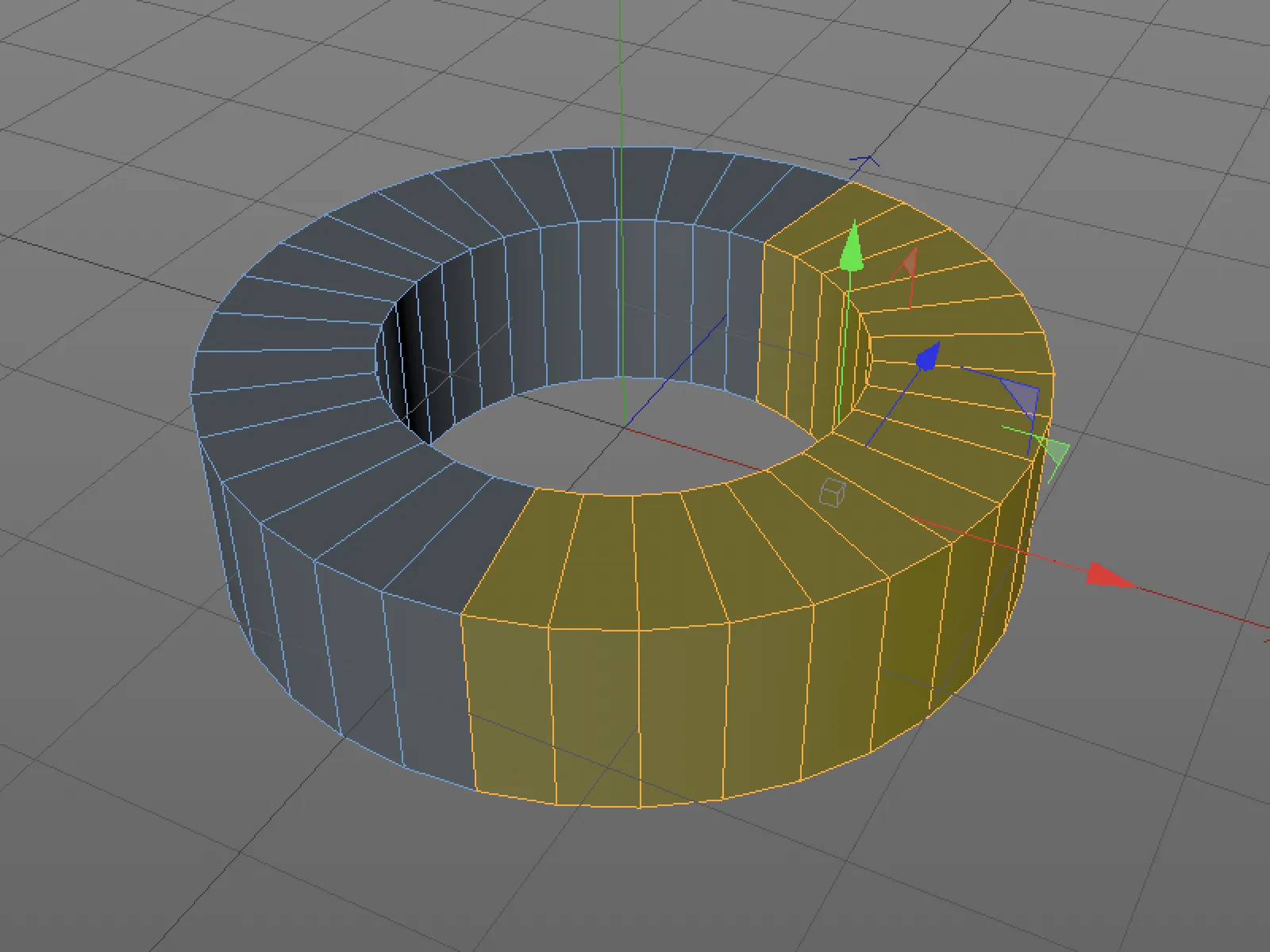
Kol buvome Redaguoti poligonus būsenoje, vizualiai atrodė viskas gerai.
Pereinant į Redaguoti taškus būseną, pastebima, kad ištrinti buvo tik patys poligonai, bet ne priklausantys taškai. Žemiau esančiame paveikslėlyje problema nedelsiant tampa akivaizdi, nors sudėtingesniame objekte tai žinoma ne visada akivaizdu.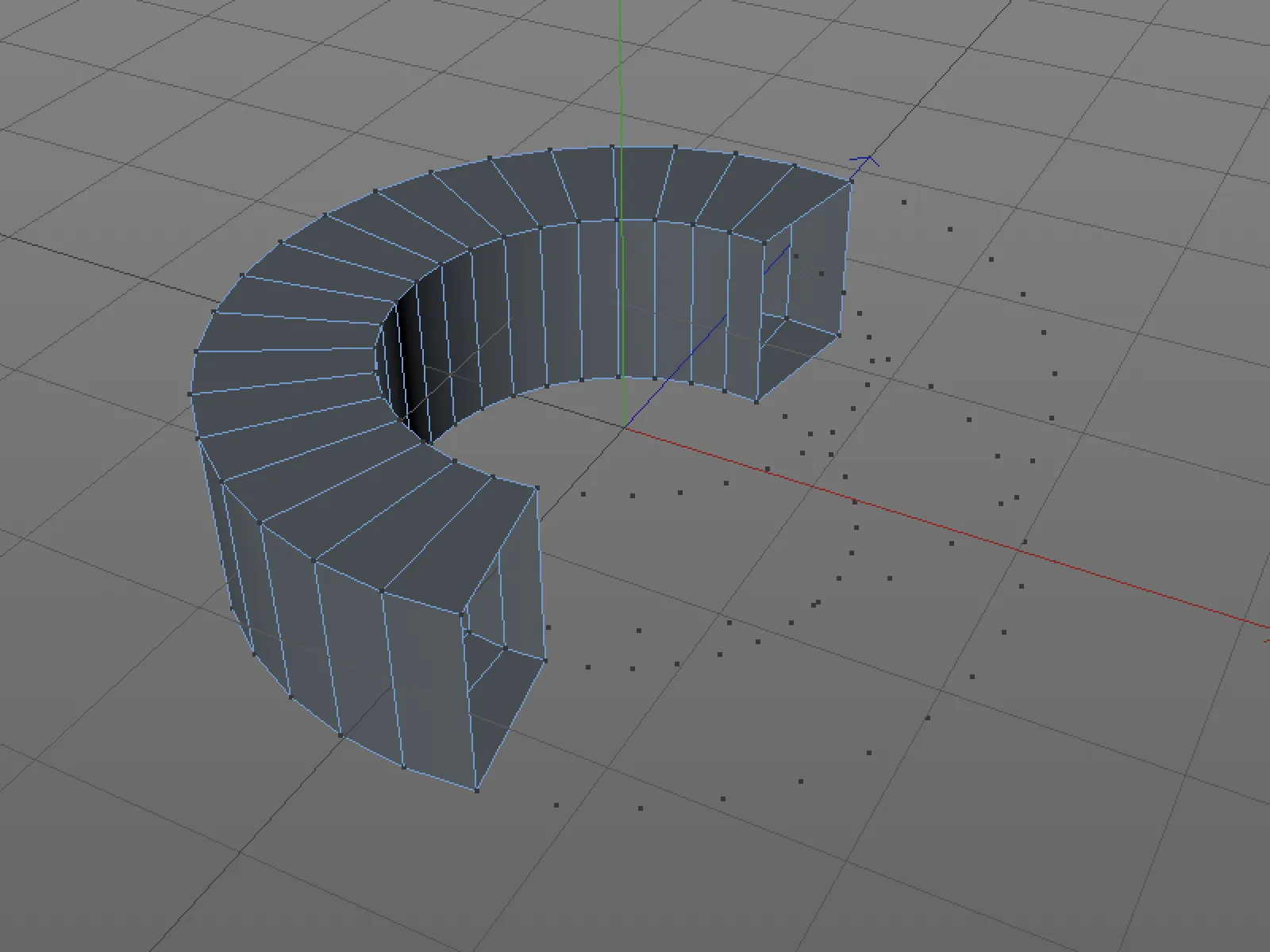
Nauja numatytasis Cinema 4D 20 versijos nustatymas dabar yra tas, kad ištrinant bus panaikinti nesujungti taškai. Šį nustatymą galime įjungti arba išjungti Programos nustatymuose skiltyje Modeliavimas / Skulptūra.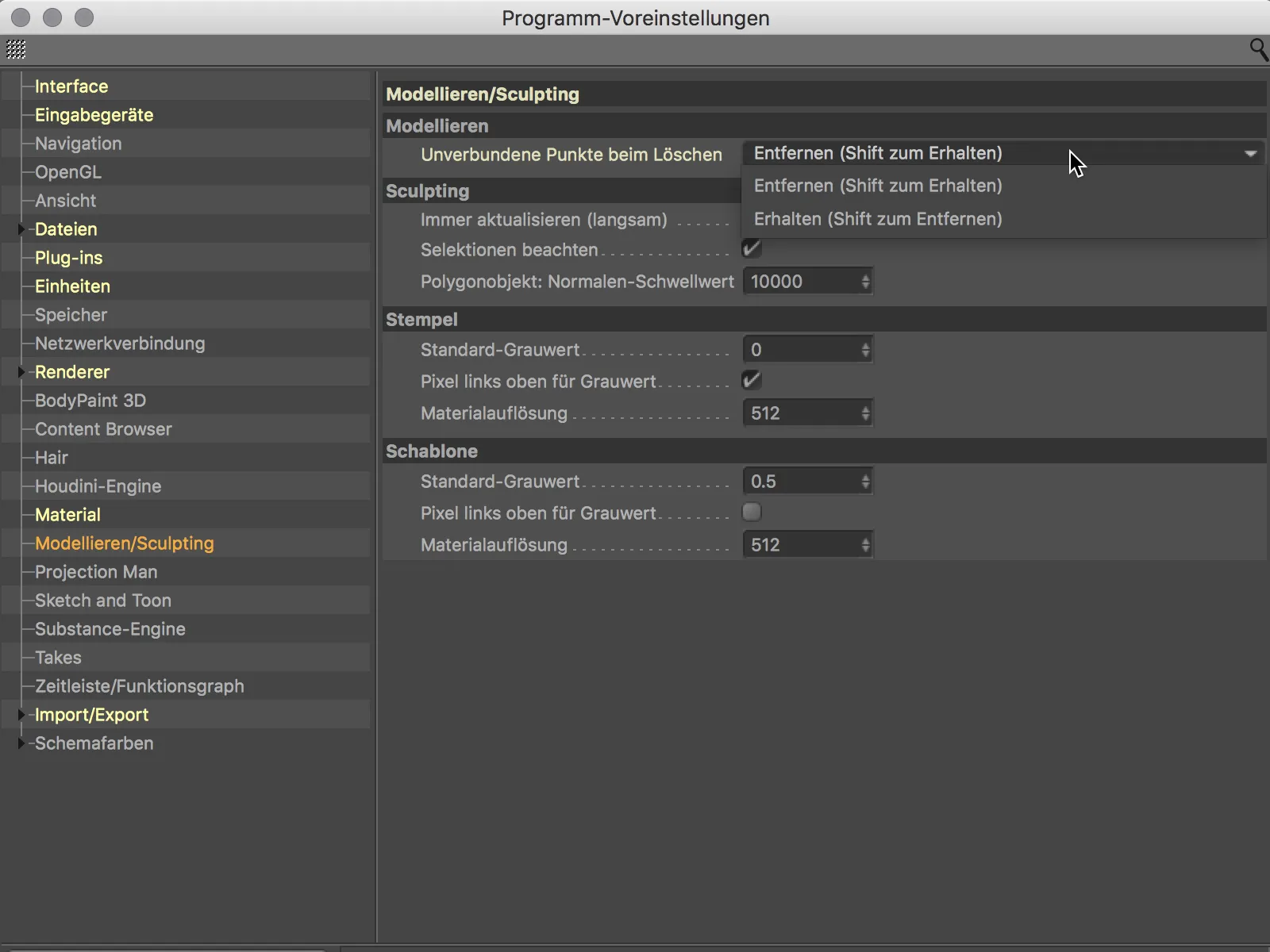
Tačiau daugumoje atvejų, ištrinant poligonus, taip pat norima pašalinti priklausančius taškus, todėl rekomenduočiau palikti numatytąjį nustatymą ir atvejui paprastai pridėti Shift- klavišą, jei norite išlaikyti taškus.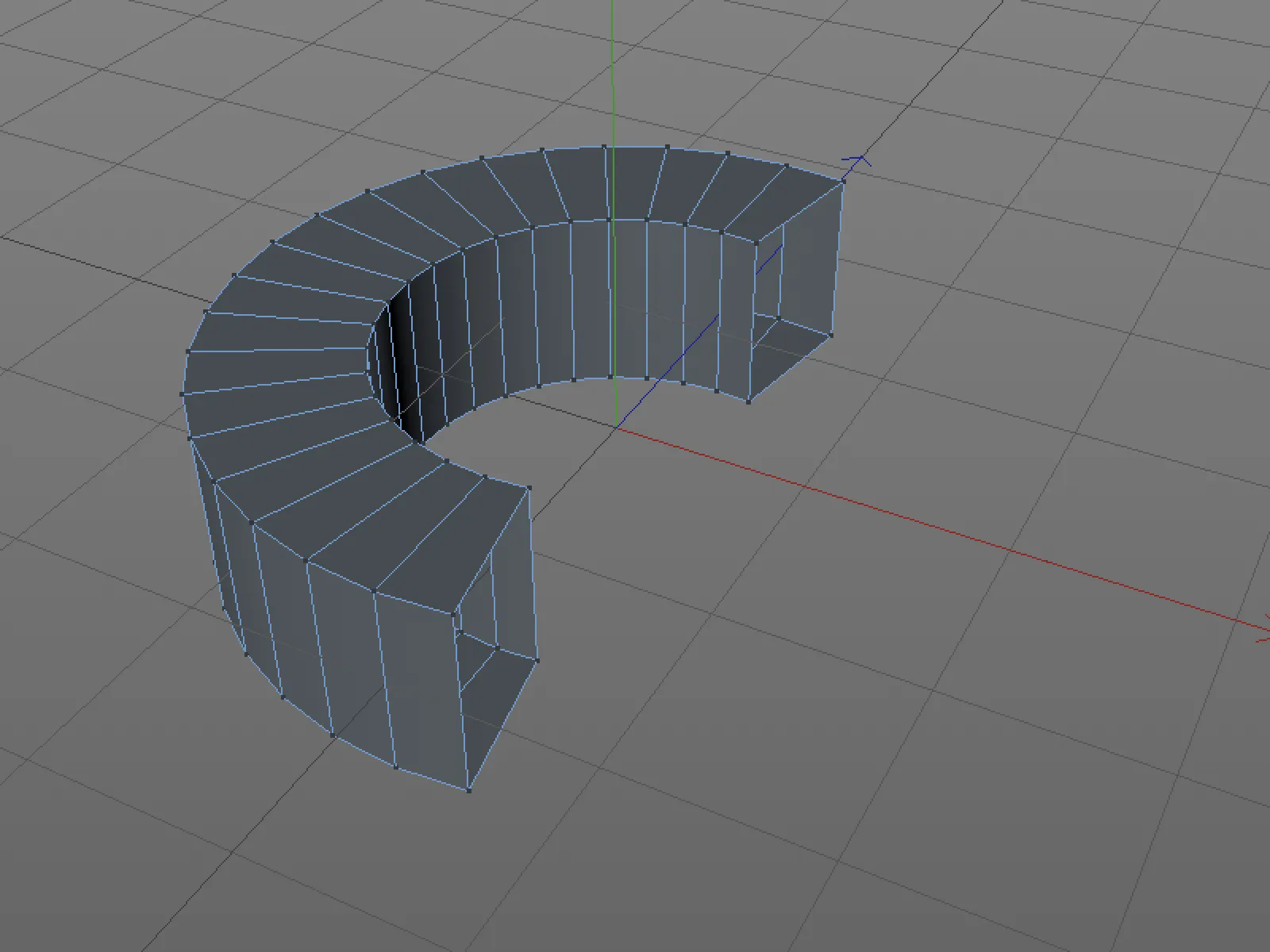
Eksportuoti objektus atskirai
Kai norite išsaugoti atskirus objektus iš Cinema 4D scenos atskirai, tai dažniausiai reikalauja nereikalingo daug pastangų.
Pabaigai, pirma turime pašalinti visus kitus scenoje esančius objektus. 20 versijoje tai padaryti kur kas paprasčiau. Mes pasirenkame norimą eksportuoti(-us) objektą(-us) Objektų- valdyklėje…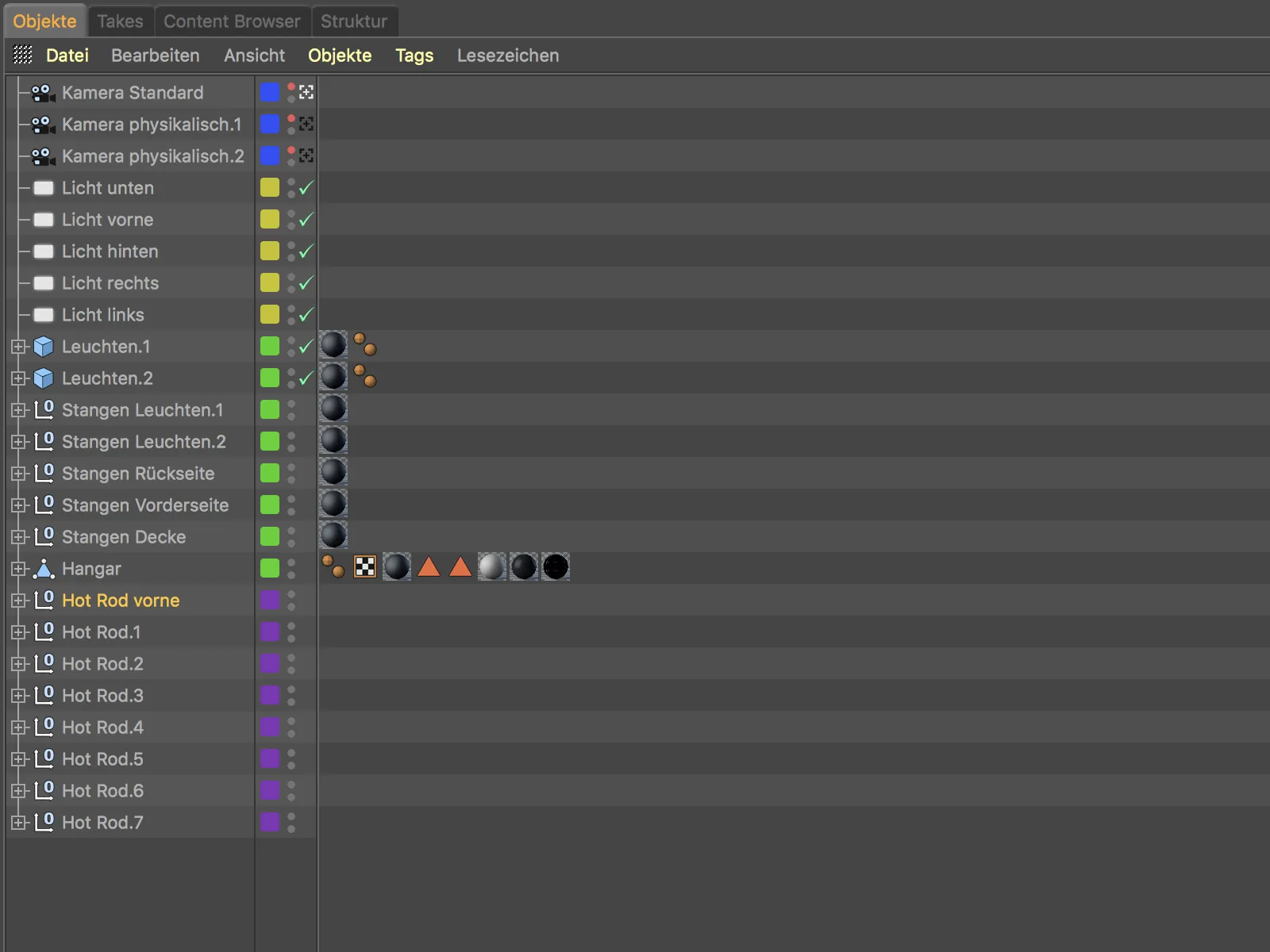
…ir pasirenkame naują komandą Įrašyti pasirinktus objektus kaip… meniuose Failas.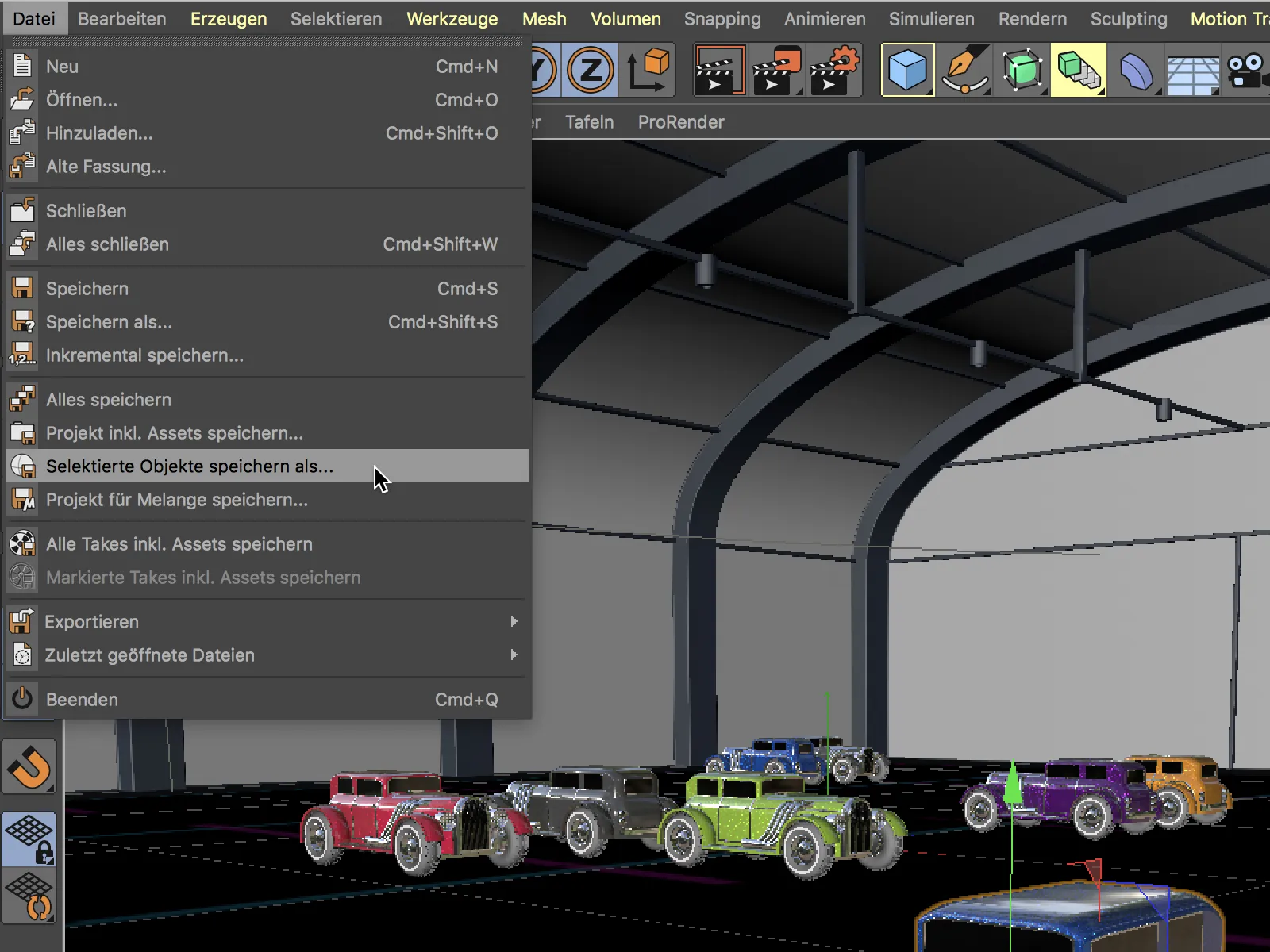
Išsaugojus ir atidarę naujai sukurtą Cinema 4D dokumentą, reikės, jei reikia, nustatyti poziciją, dydį ar orientaciją pagal norimą pradinį vertę.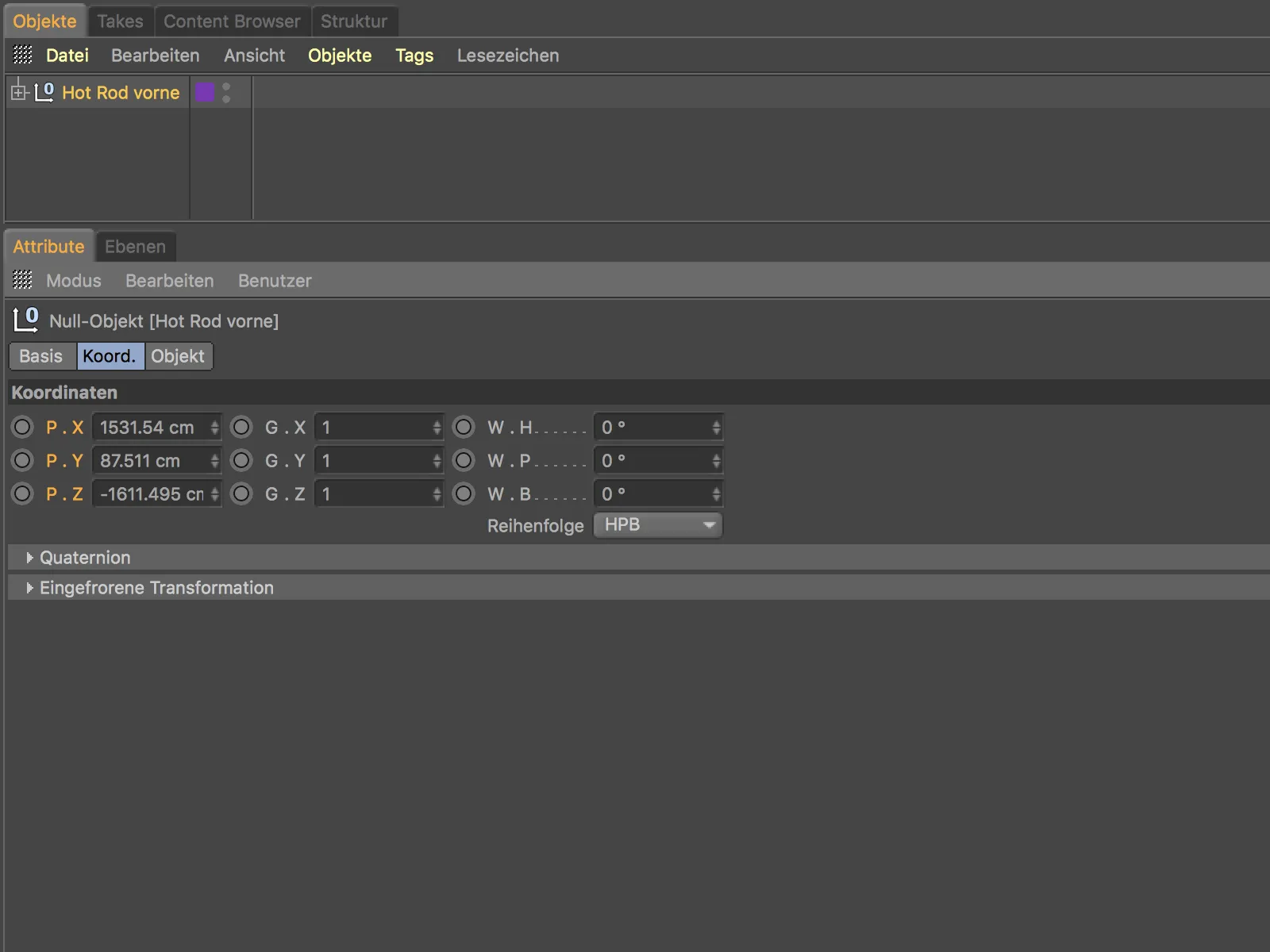
Be sėkmingai eksportuotų (papildomų) objektų, jie taip pat perkeliami su jais susijusios informacijos, tokios kaip medžiagos, sluoksniai ir kt.
Įrašyti dabartinį rodinį kaip vaizdą
Greičiausias būdas įrašyti rodinio turinį kaip paveikslėlį yra nauja komanda Siųsti į paveikslėlio- valdyklę iš meniu Rodinys.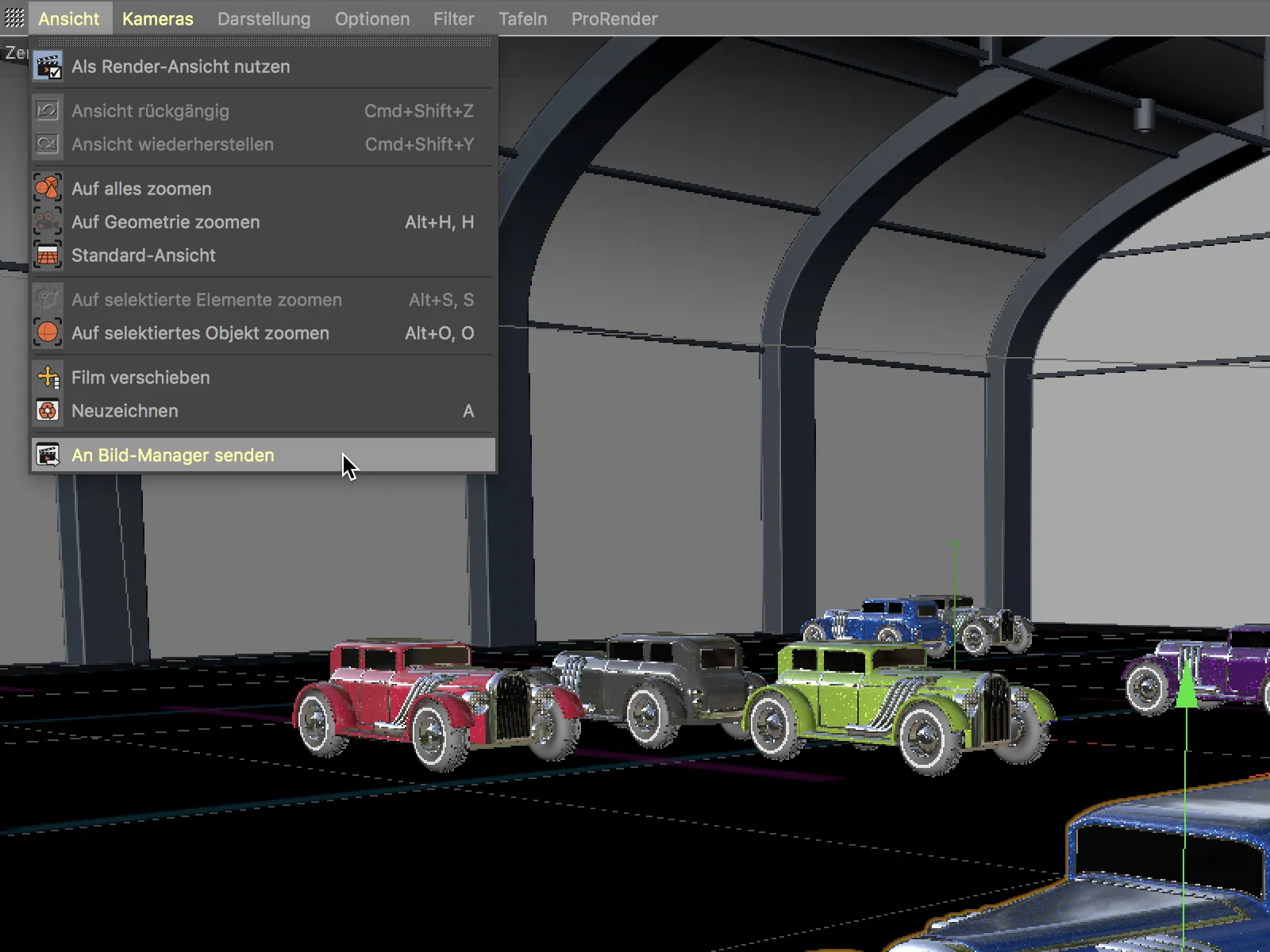
Po komandos iškvietimo, atidaroma rodinio paveikslėlio- valdyklė su rodinio atvaizdu. Naudojant komandą Įrašyti kaip… iš meniu Failas, paveikslėlis taip pat gali būti greitai išsaugotas.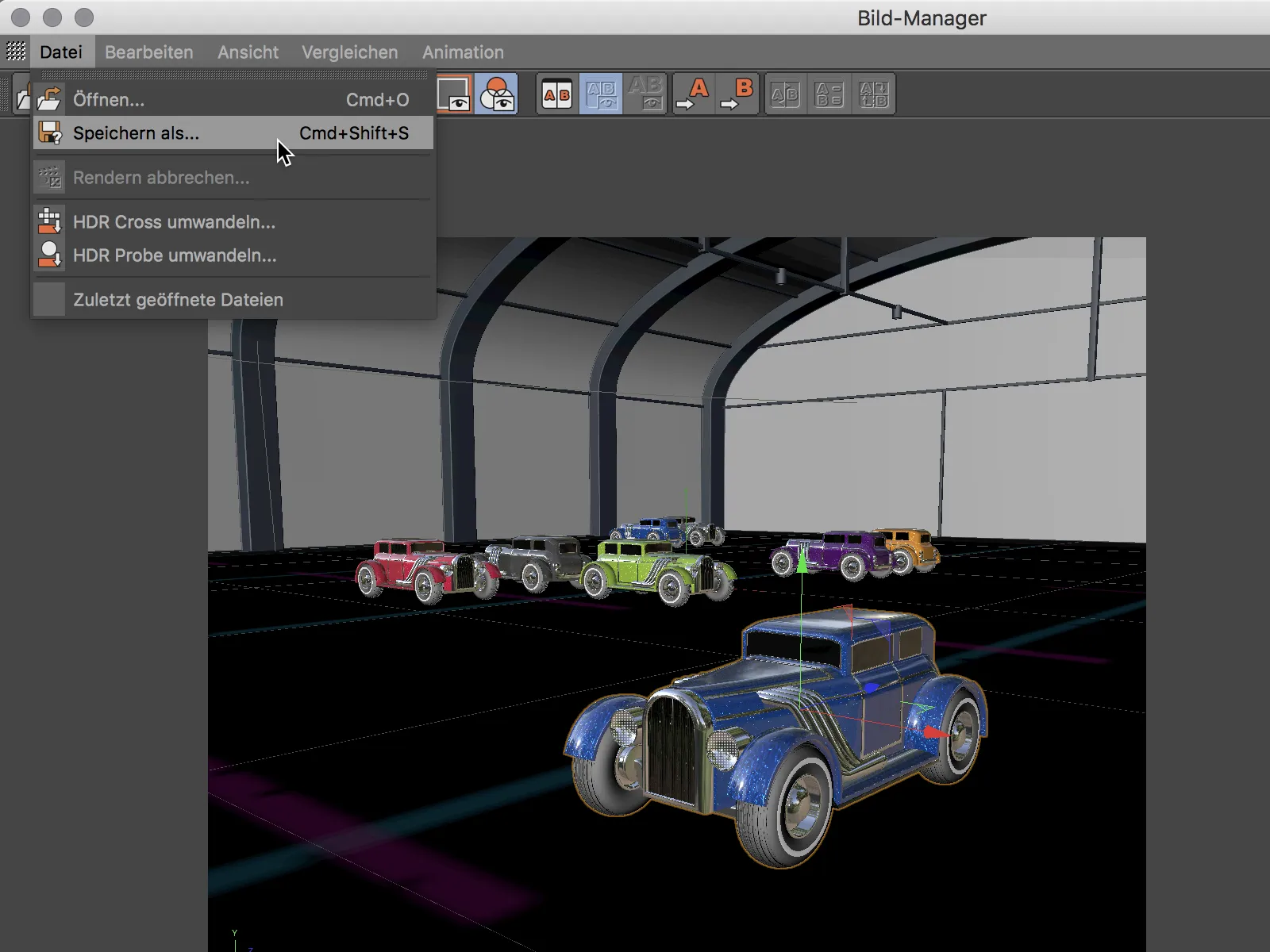
Naujas spalvų pereinamasis
Spalvų pereinamasis (Gradient) pasitaiko daugelyje vietų Cinema 4D ir yra svarbi priemonė, kad būtų galima tiksiliai valdyti ne tik tekstūras, bet ir veikimo sritis. Apžvelgsime naujas pereinamojo spalvos veikimo raiškas pavyzdžiu, naudojant Spalvų pereinamojo šeiderio kaip tekstūrą.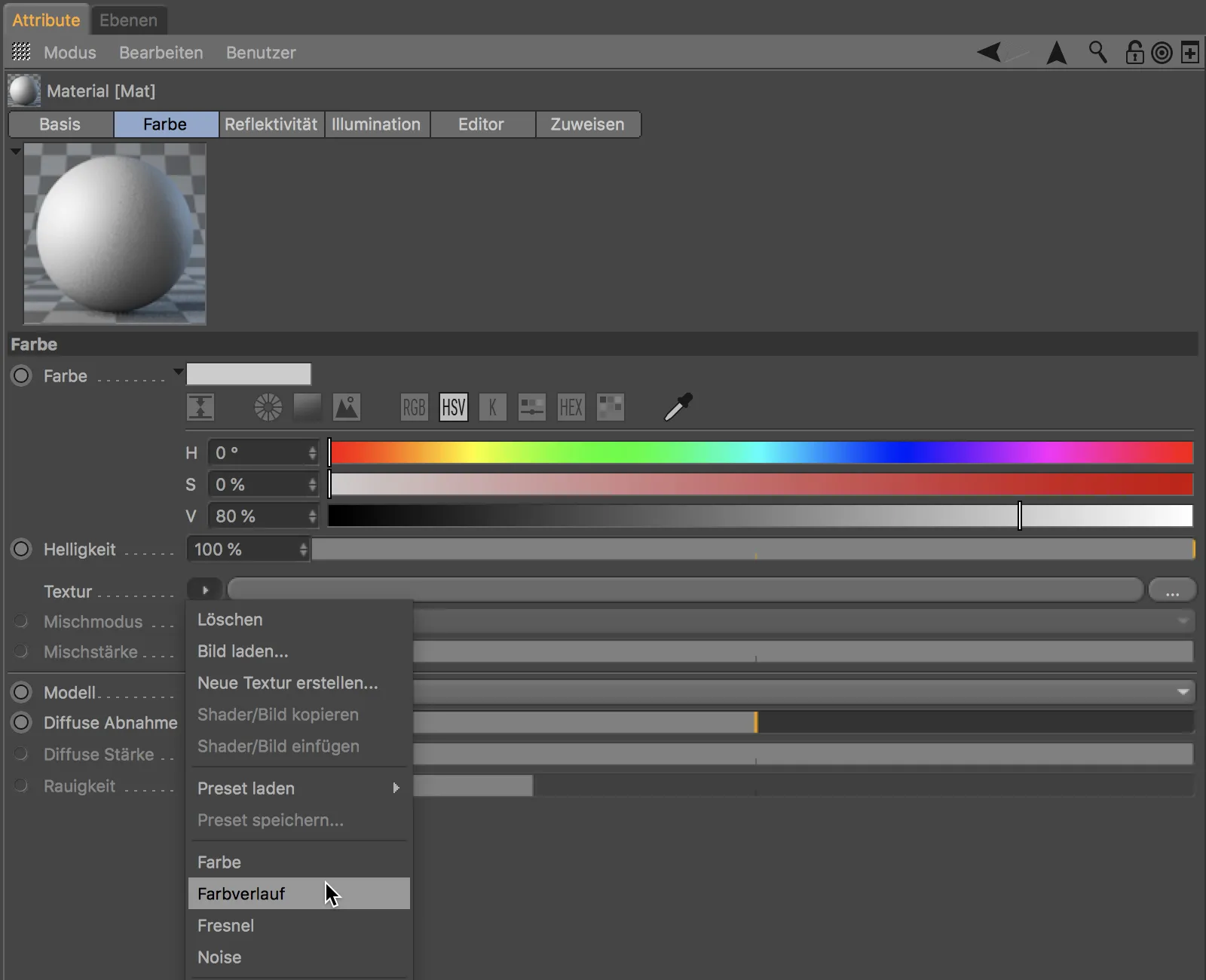
Spalvų pereinamojo rodinio dalyje dabar galime naudoti 2 arba 1 klavišus spaudžiant peržiūros įrankių, kad padidintumėte ar perkeltumėte rodinio peržiūrą.
Spustelėjus H klavišą arba paspaudus ant slėptinio turinio matomų mažų skliaustelių rodinio kraštuose, vėl grįšime prie standartinės peržiūros.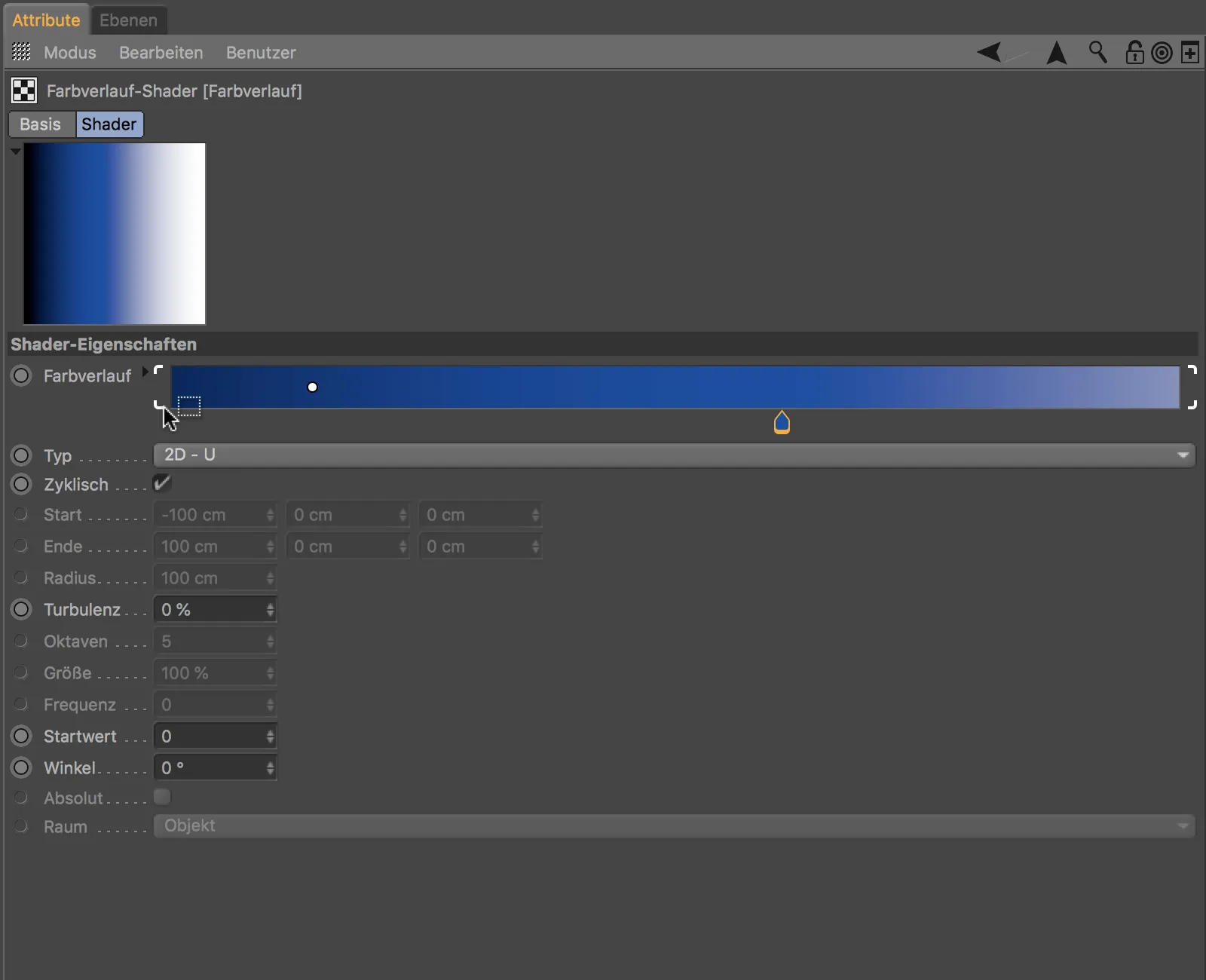
Patogūs maži skliausteliai yra matomi net tada, kai yra pasirinkti keli pereinamojo greiferiai. Pasirinkti greiferiai gali būti perkelti kartu, kai laikomas pelės mygtukas paspaustas.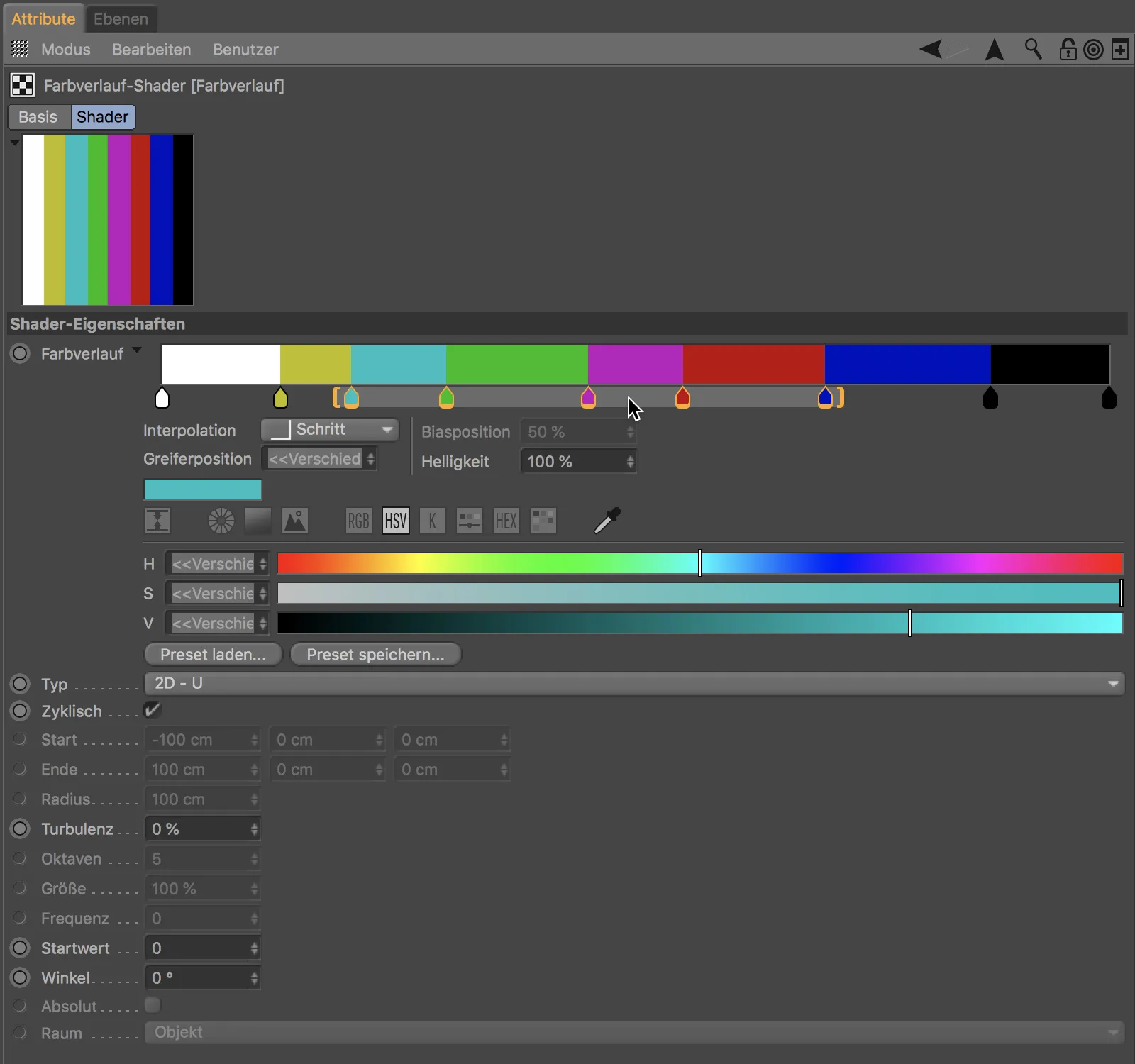
Stumdami vieną iš dviejų skliaustelių, sutraukiame ar ištemptame pasirinktus pereinamojo greiferius ir juos nustačiusį turinį.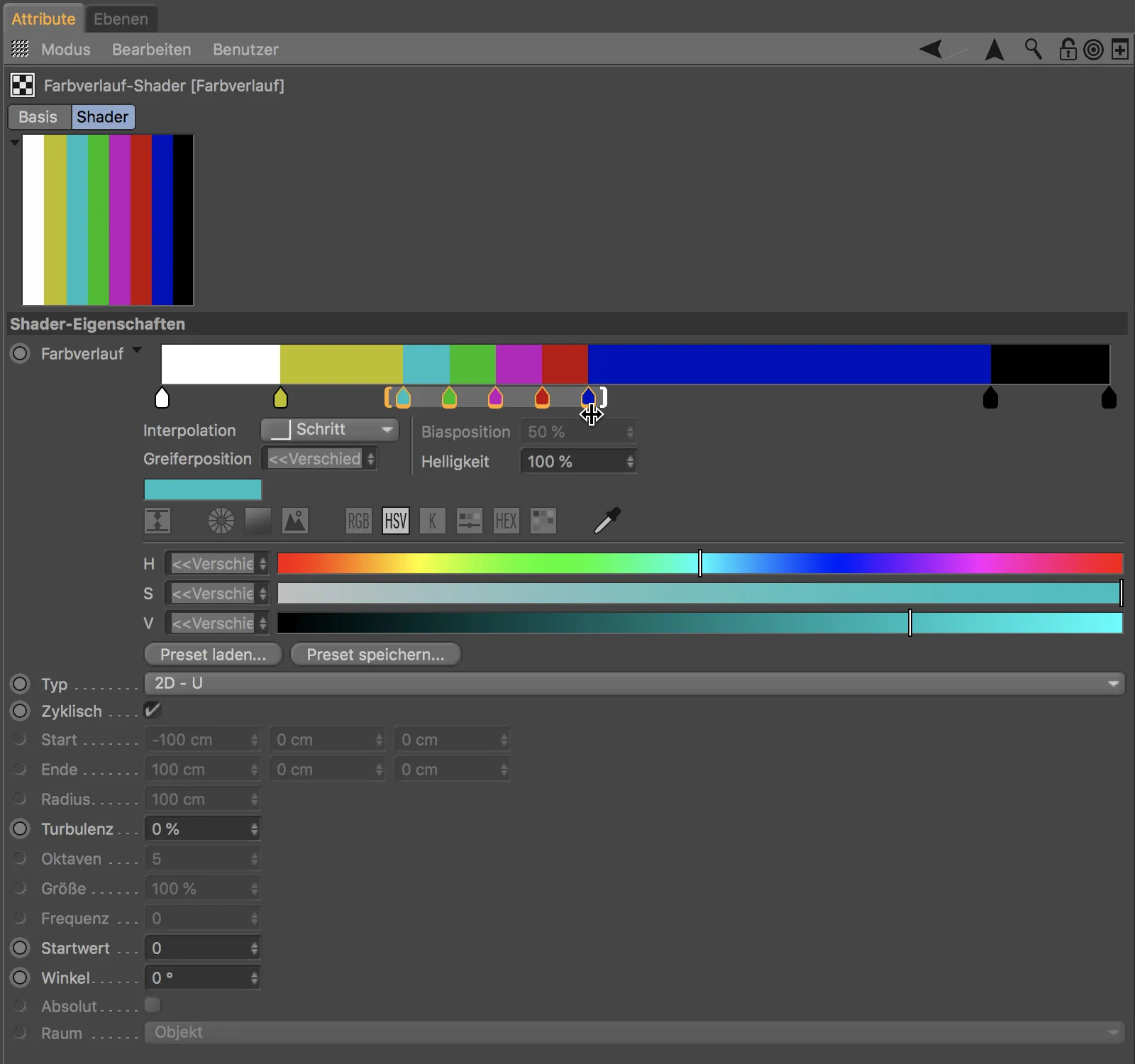
Sukurkite spalvų pereinamąjį efektą iš kelių pasirinktų spalvų paletoje, tiesiog jas nustatydami ir pasirenkant paletoje...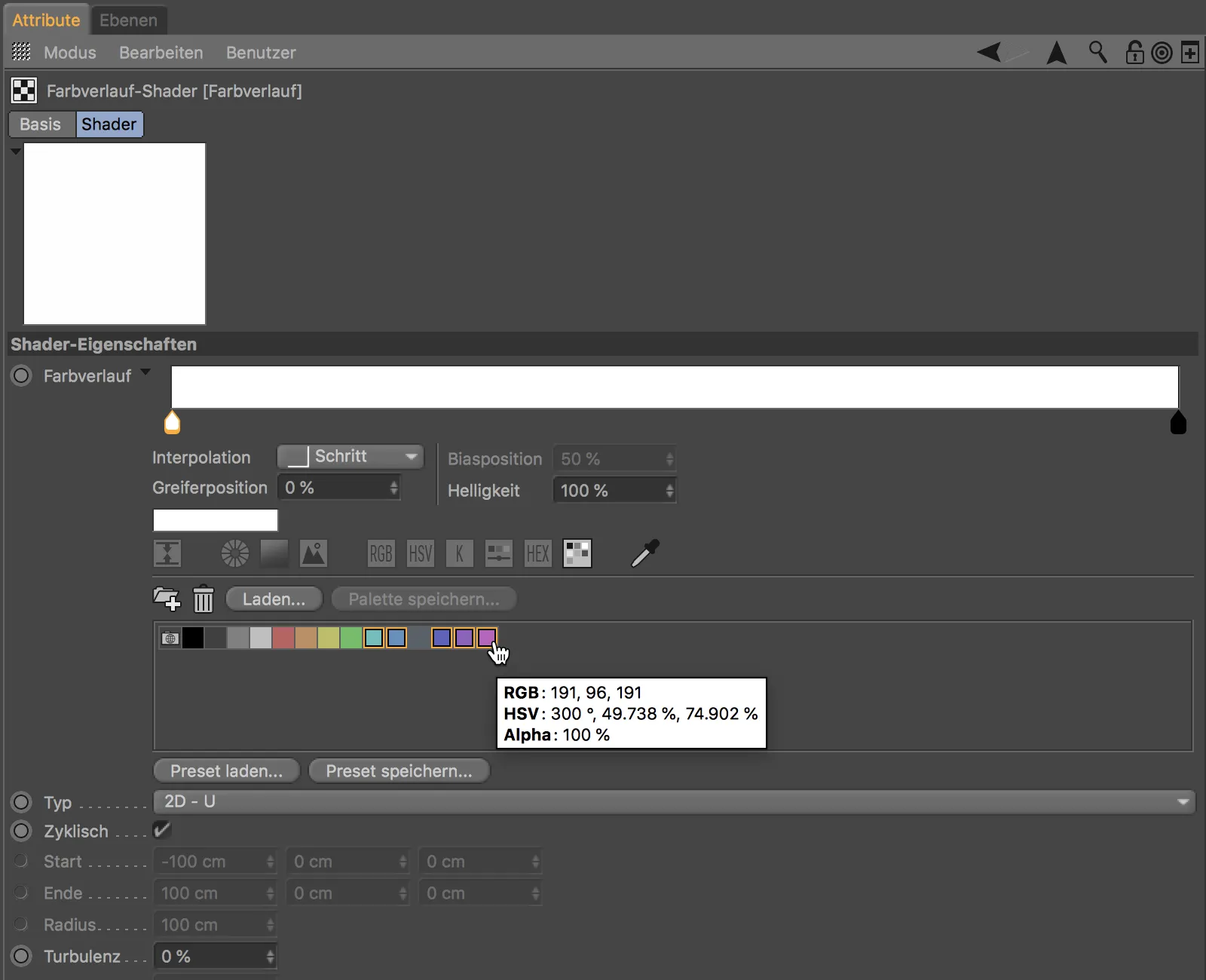
... ir tada tiesiog vilkdami norimus spalvų greiferius į pereinamųjų spalvų langą. Pasirinktos spalvos paskirstomos vienodai naujame sukurtame pereinamajame efekte.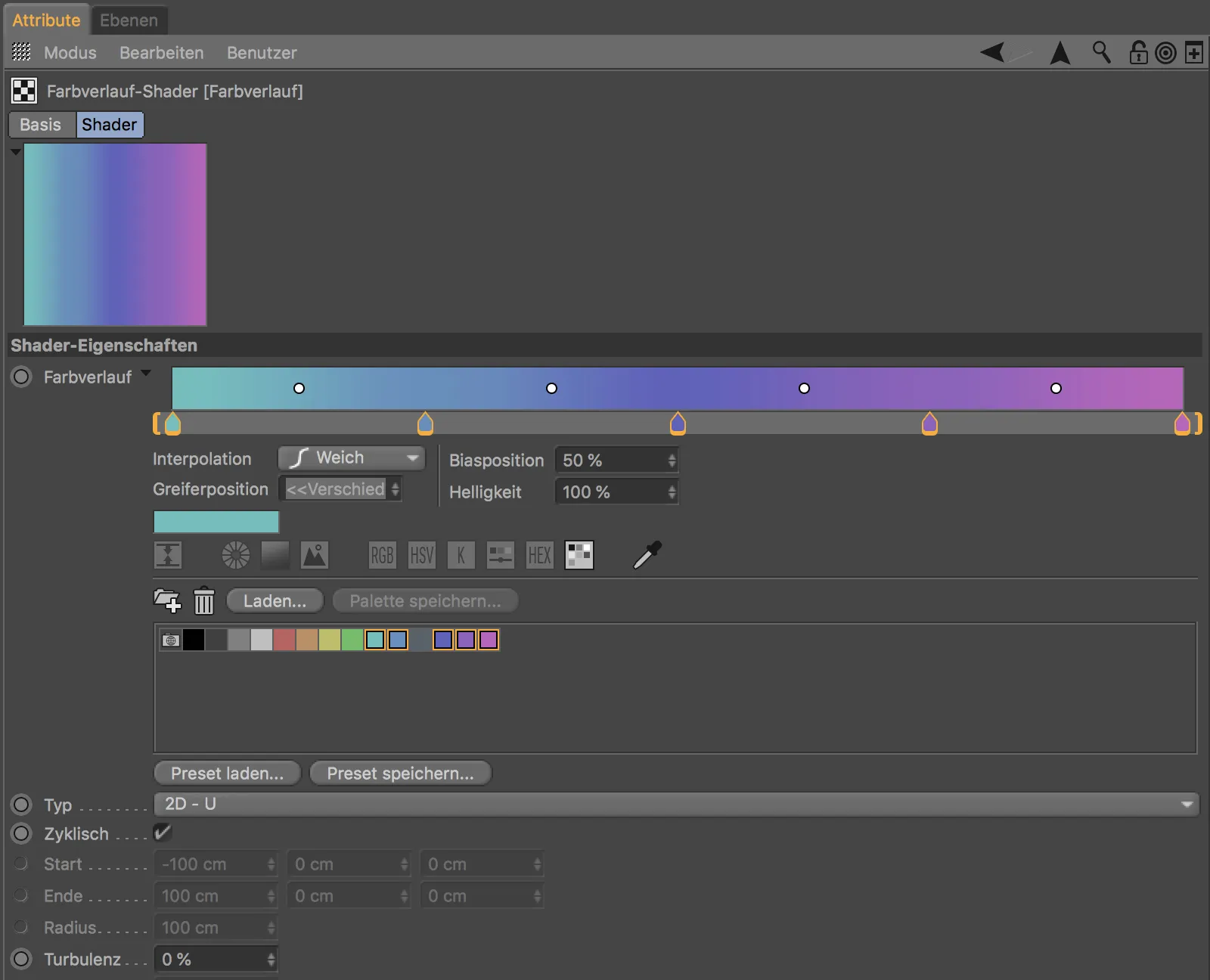
Kiekvienam pereinamajam greiferiui patogiai galime pasirinkti norimą pereinamąjį įeinamuojujų meniu Interpolacija.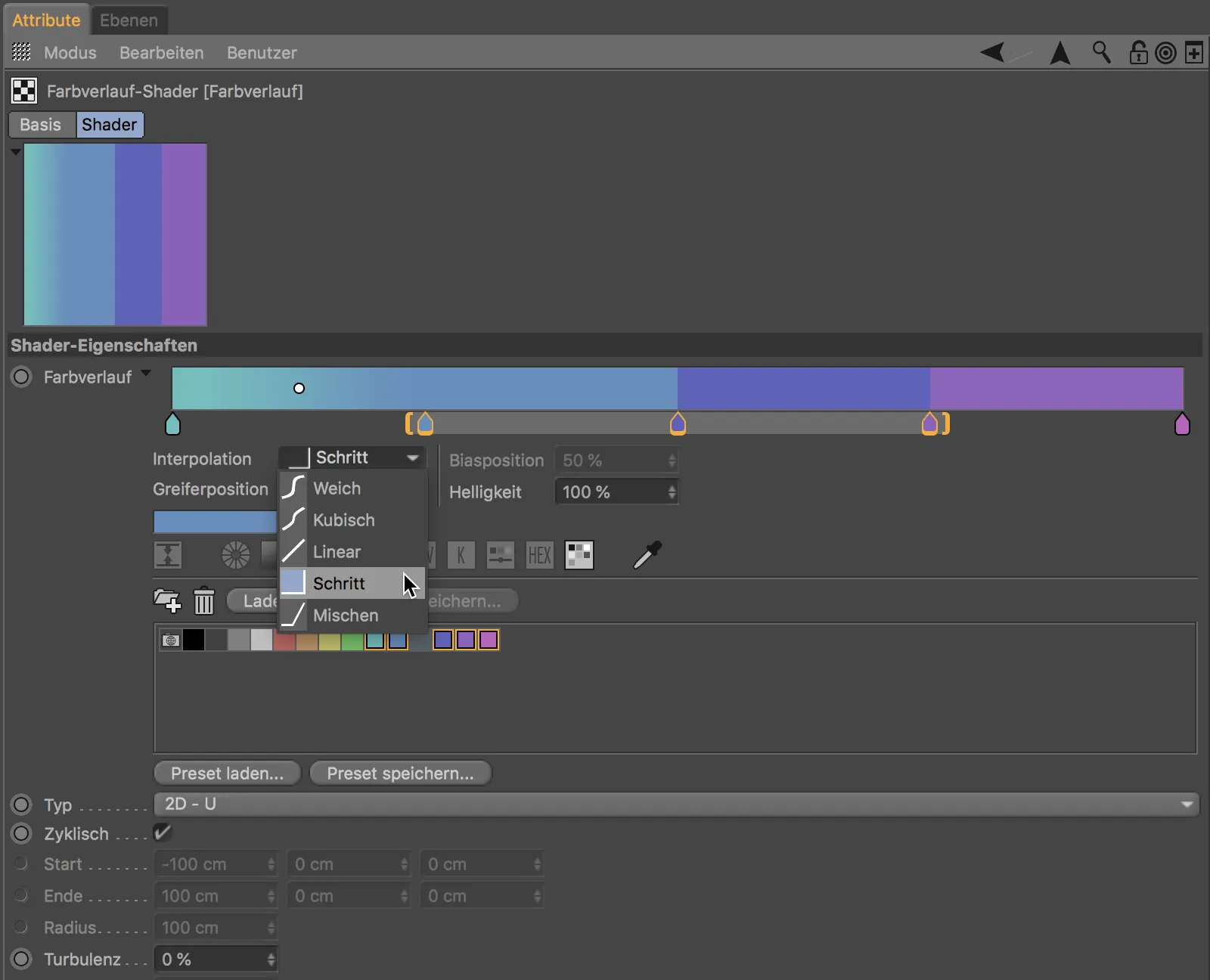
Kai kurių patogių funkcijų siūlo kontekstinis meniu, kurį pasiekėme dešiniuoju spustelėjimu. Taip galime greiferius, versti visą pereinamąjį efektą, greiferius dubliuoti arba paskirstyti bei nustatyti pereinamojo efekto dydį.
Projekcijos rodymas tekstuūros žyme
Norint redaguoti objekto tekstūrą įprastiniu Tekstūra-Redaguoti-Modus su Cinema 4D versijoje 20, džiaugsitės tekstūros geometrijos sumažintu rodymu.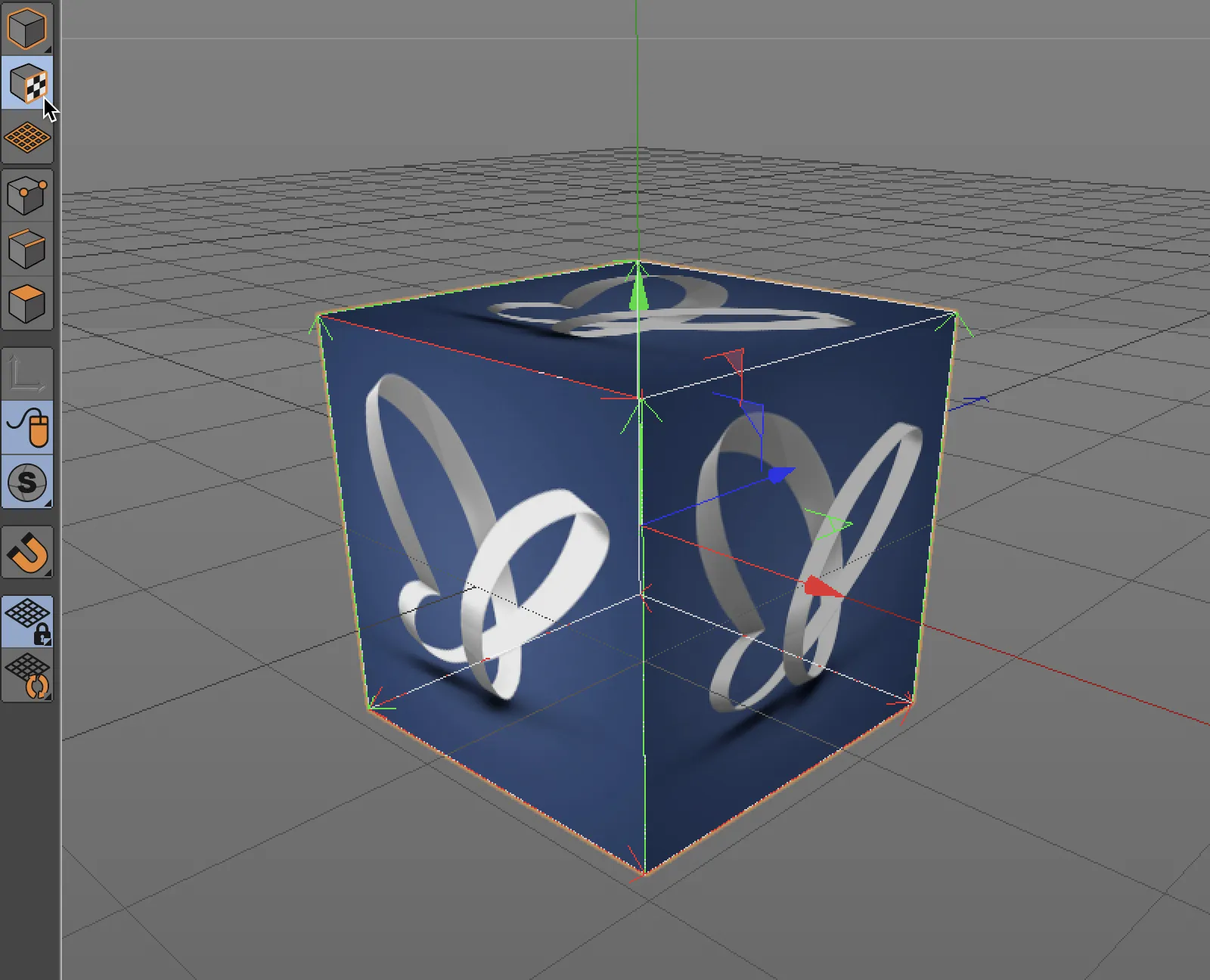
Už tai turime pagirti naujo projekcijos rodymo parinkties "Paprasta" nustatymą Tekstūros-Zyme nustatymų lange.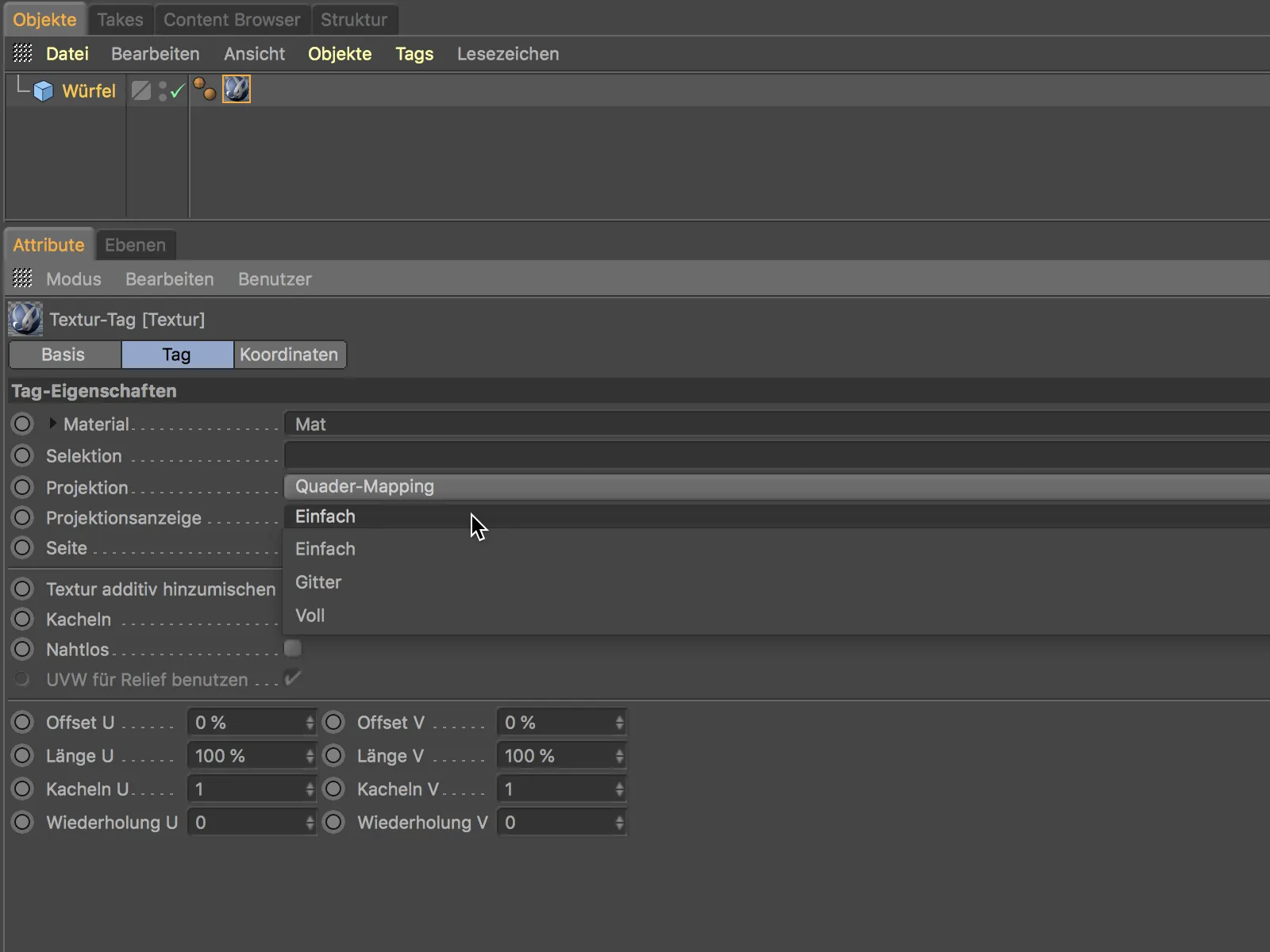
Seniau žinomas Tinklelis nustatymas žinoma, vis dar yra, bet turėtų būti retai naudojamas dėl tikrai prastos apžvalgos.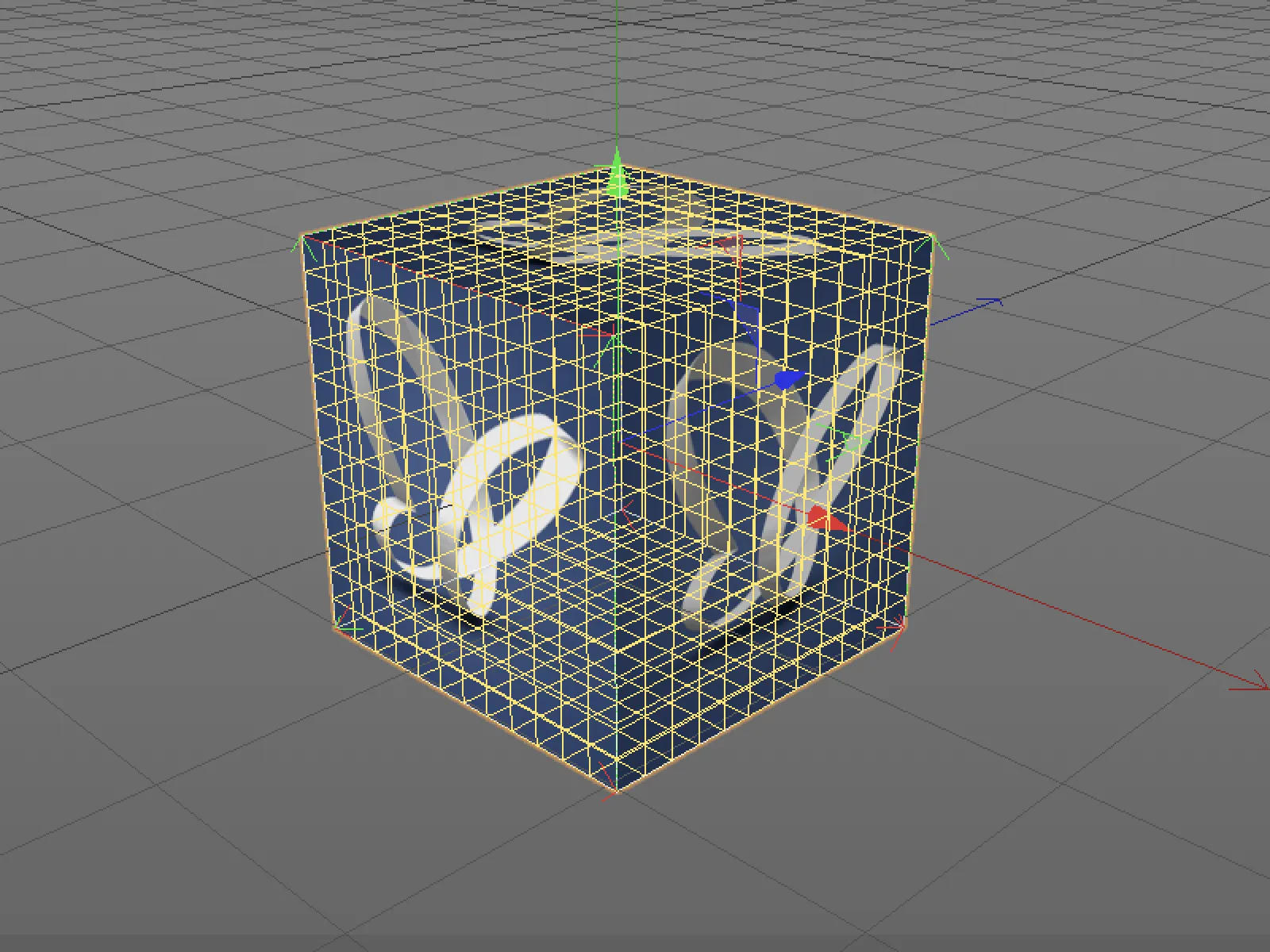
Daug pranašesnis nustatymas yra Pilnas, kadangi šiuo atveju be jau esančios tekstūros matome skaitmeninę UV-Žemėlapį.
Kelių nurodymas
Cinema 4D versijoje 20 keliais tvarkingiau tvarkomas kelio naudojimas. Programos-Nustatymuose rasime atskirus kelių sąrašus skirtus Failui> Keliams (Ieško direktorijų tekstūroms ir turtams) bei kelių sąrašai Duomenų bazių (turtams redaktoriaus "Node-Editor" asociajuoti), kuriuos galime laisvai nustatyti.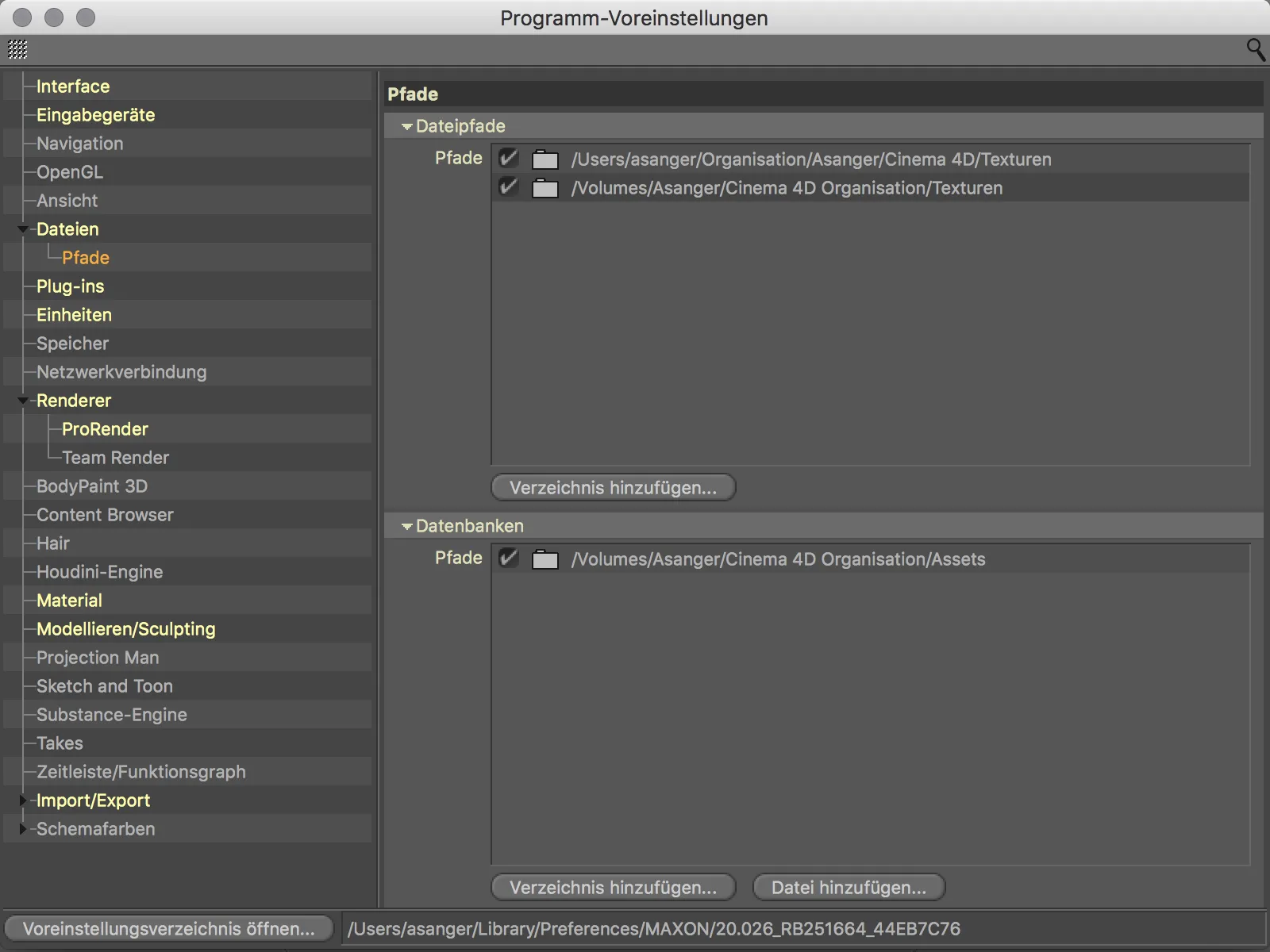
Nuo šiol programos-Nustatymuose yra atskiras kelių sąrašas Kištukams. Taigi kai tik kištukai pritaikyti versijai 20, jie nebūtina turi būti programos direktorijoje.
CAD-Importas (vizualizavimas ir studija)
Vizualizuoti ir studijos versijų savininkai gali džiaugtis tiesioginiu CAD duomenų importu iš formatus IGES (.igs, .iges), Step (.stp, .step, .p21), JT (.jt), SolidWorks (.sldprt, sodass, .slddrw) bei Catia V5 (.catpart, .catproduct, .cgr). Iš pradinių duomenų išlieka splinos ir pavyzdžiai, o polygoniniai tinklai konvertuojami su nustatomu kokybės lygiu.
CAD failo įkėlimas atliekamas pasirinktinai per komandą Pridėti… arba Atidaryti… iš meniu Failas.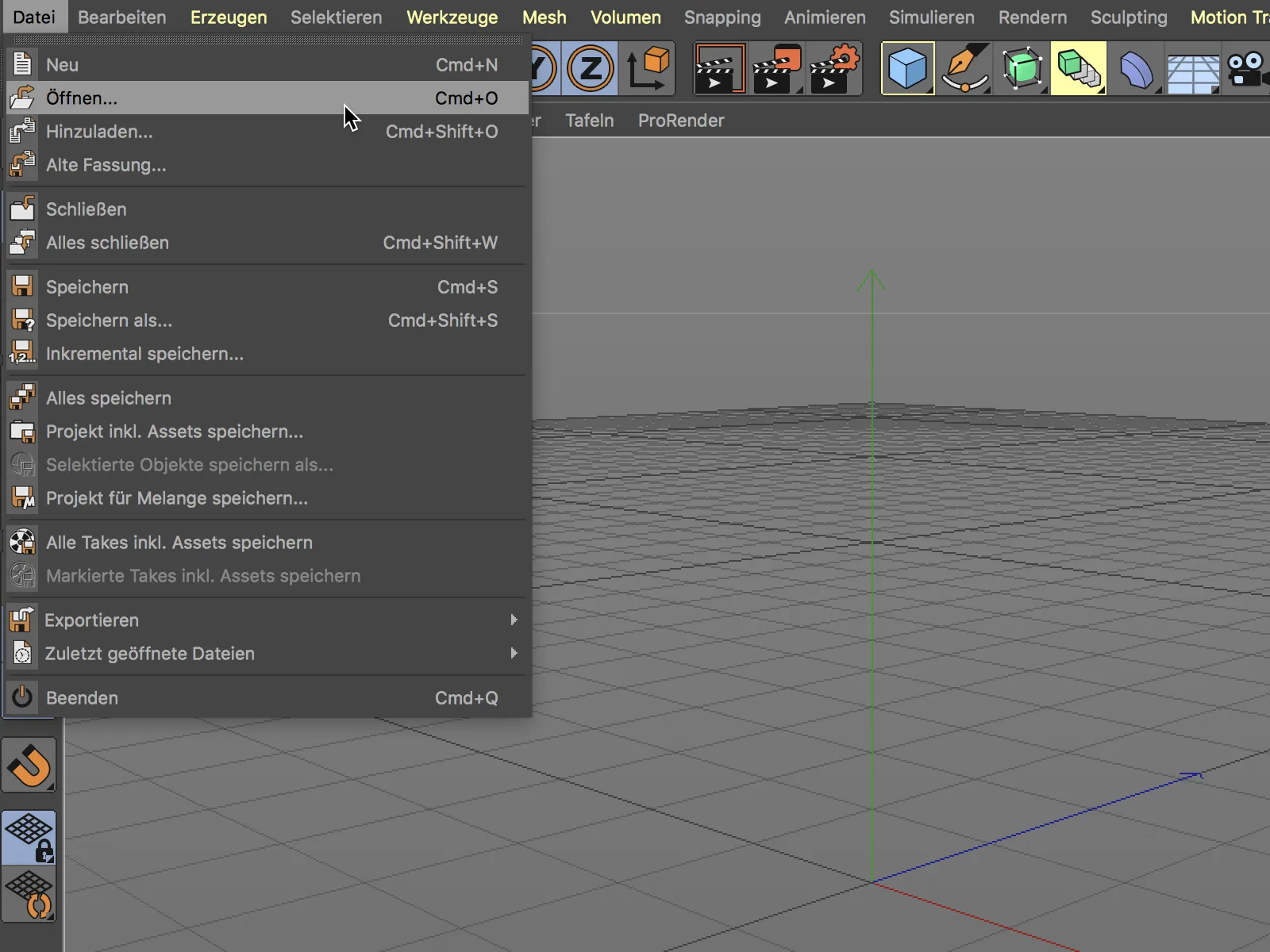
Failo pasirinkimo dialogo lange pasirenkame norimą atidaryti CAD failą.
Prieš importuojant pamatysime atitinkamus Importo nustatymus CAD duomenų formate. Čia galime nustatyti, kuriuos elementus norime perimti ar konvertuoti. Pirmam bandymui paliekame numatytuosius nustatymus.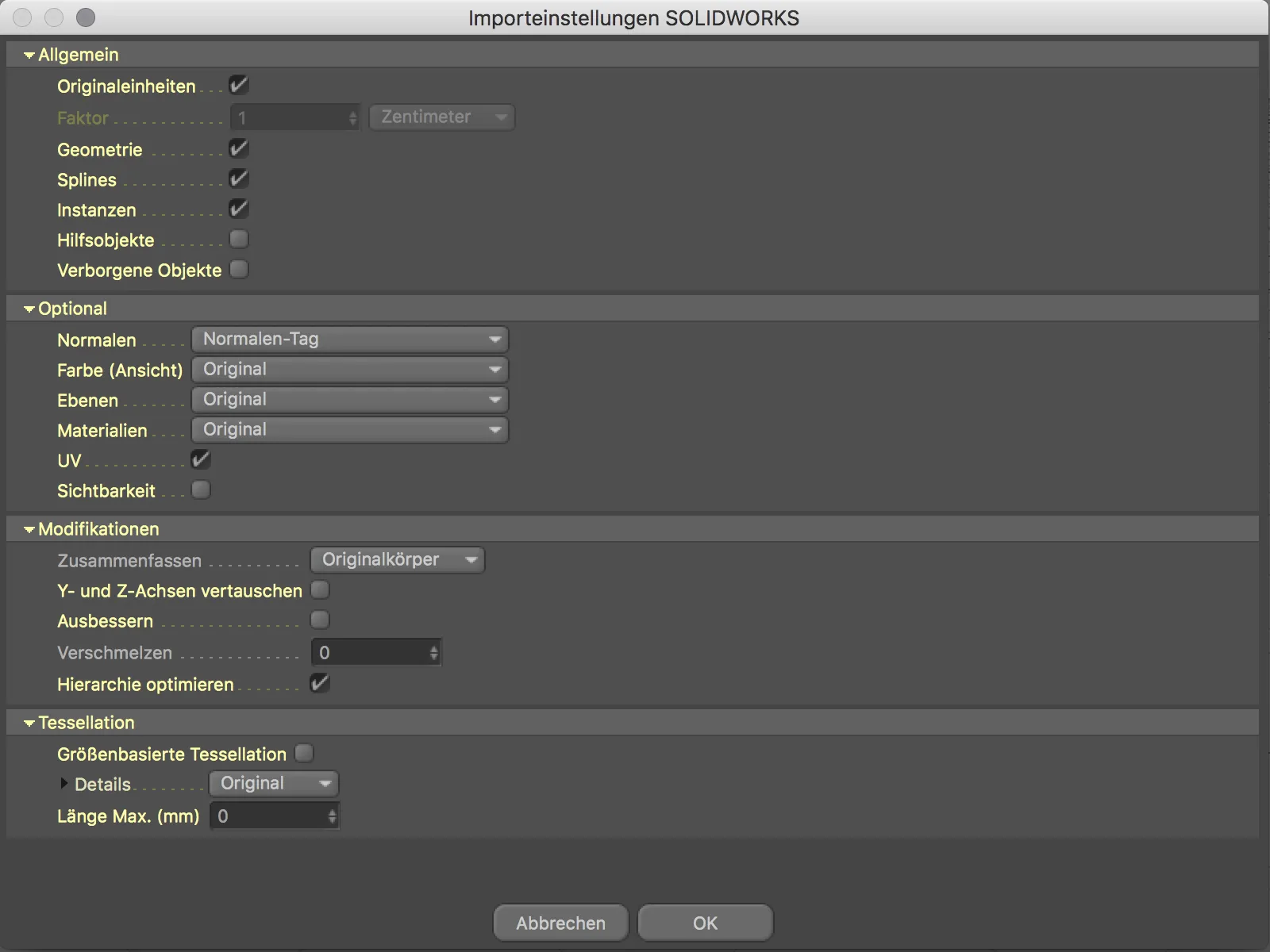
Pirmas bandymas atrodo nėra blogai. Importuotas 2-taktinis variklis, nors ir neteisingai sutvarkytas, bet tai galima lengvai ištaisyti.
Taip pat žvilgtelėję į Objekto-Tvarkyklį matysime, kad importuoti atskiri objektai nebuvo tiesiog perimti. Esami rinkiniai išlika nepakeisti, taip pat atskira pavyzdys yra pastebimas.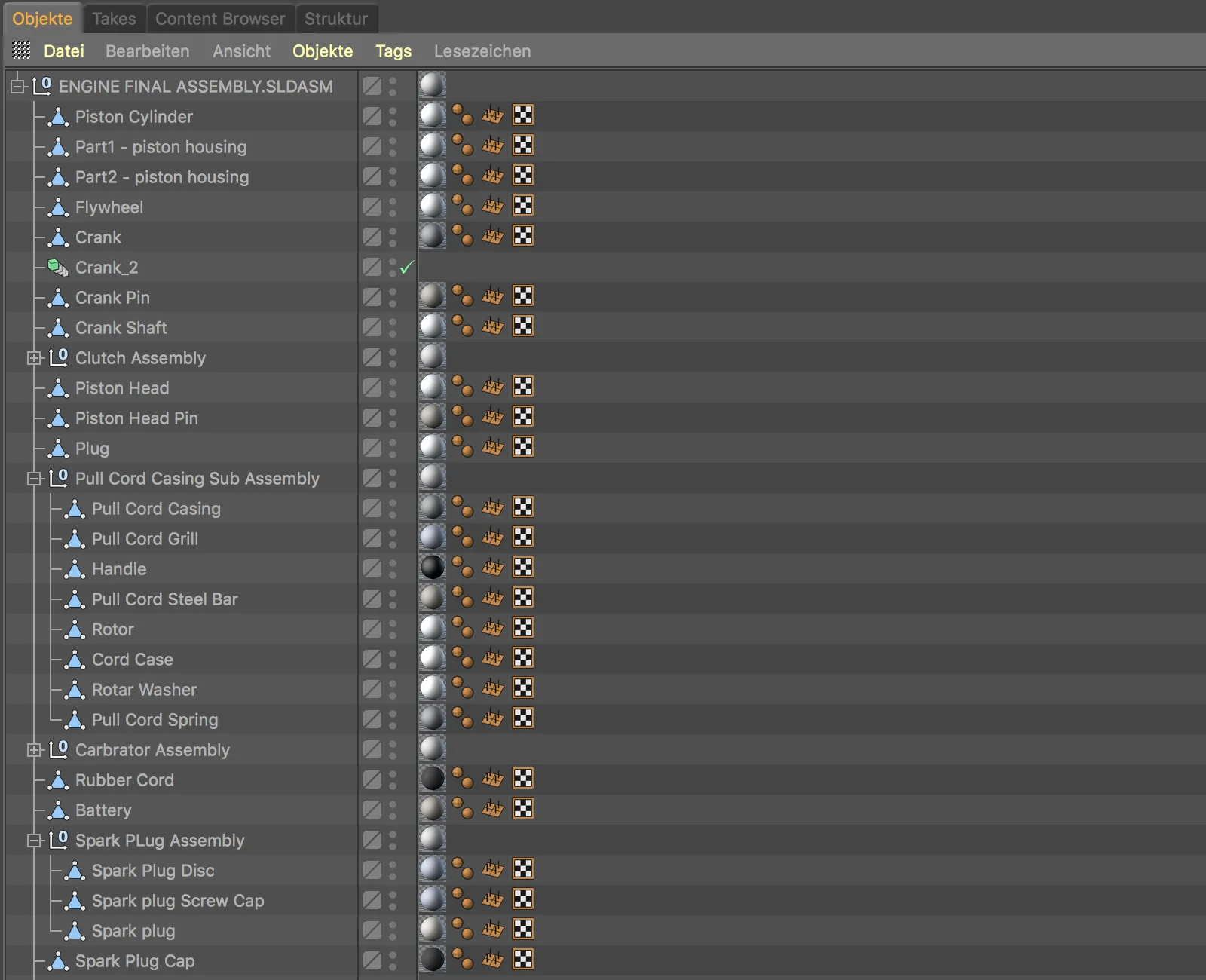
Kai pririšame prie Redaktoriaus-Vaizdo ir priartiname prie objektų, nuo pat pradžių pamatysime pernelyg skurdesnį suapvalintų linijų skaidymą. Taigi čia taip pat yra taisytiems koregavimo poreikiai.
Importo nustatymus skyriuje Tesselacija nustatyti Detaliai galimybę Aukšta. Taip pat šia proga skyrelyje Modifikacijos galime aktyvuoti pasirinkimą Y- ir Z- ašis keisti vietomis, taip pat ištaisant neteisingą sutvarkymą.
Dėl didesnios Tessellation dabar apkrautės atrodo geriau.
Importuoto CAD objekto išlyginimas dabar teisingas. Iš tikrųjų duomenų perkėlimas iš CAD programų niekada neveikė taip gerai kaip Cinema 4D 20 versijoje.


